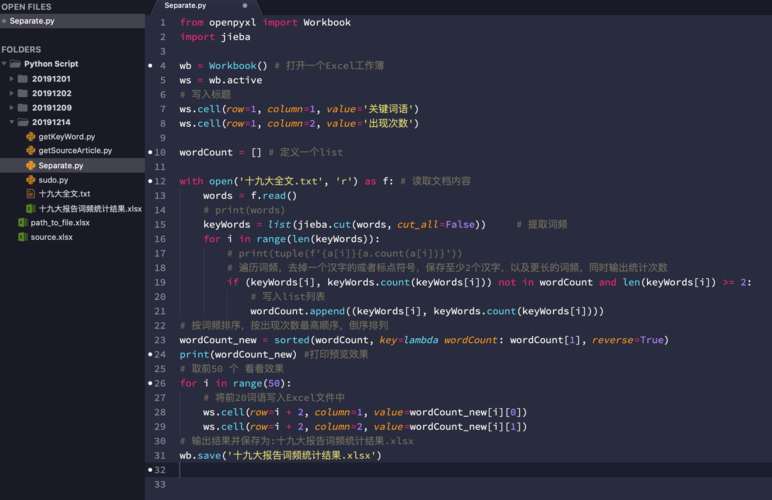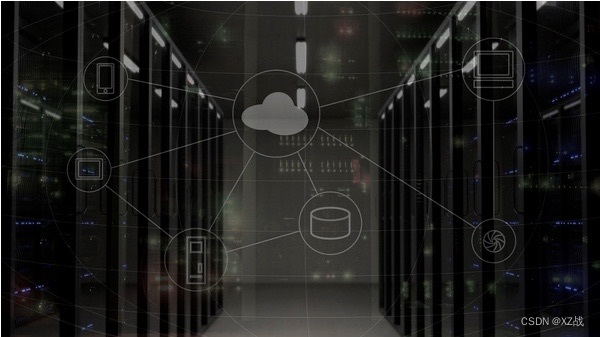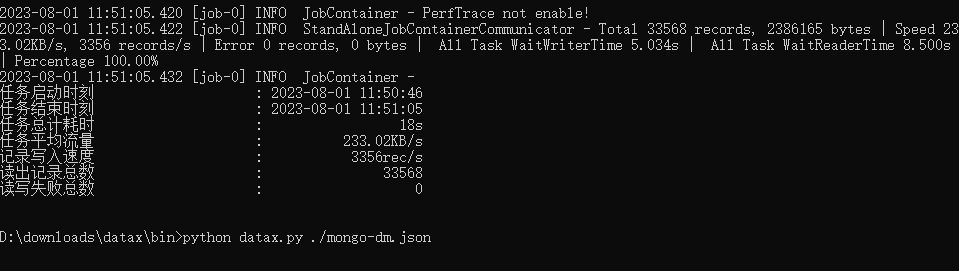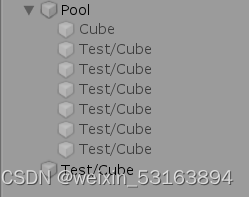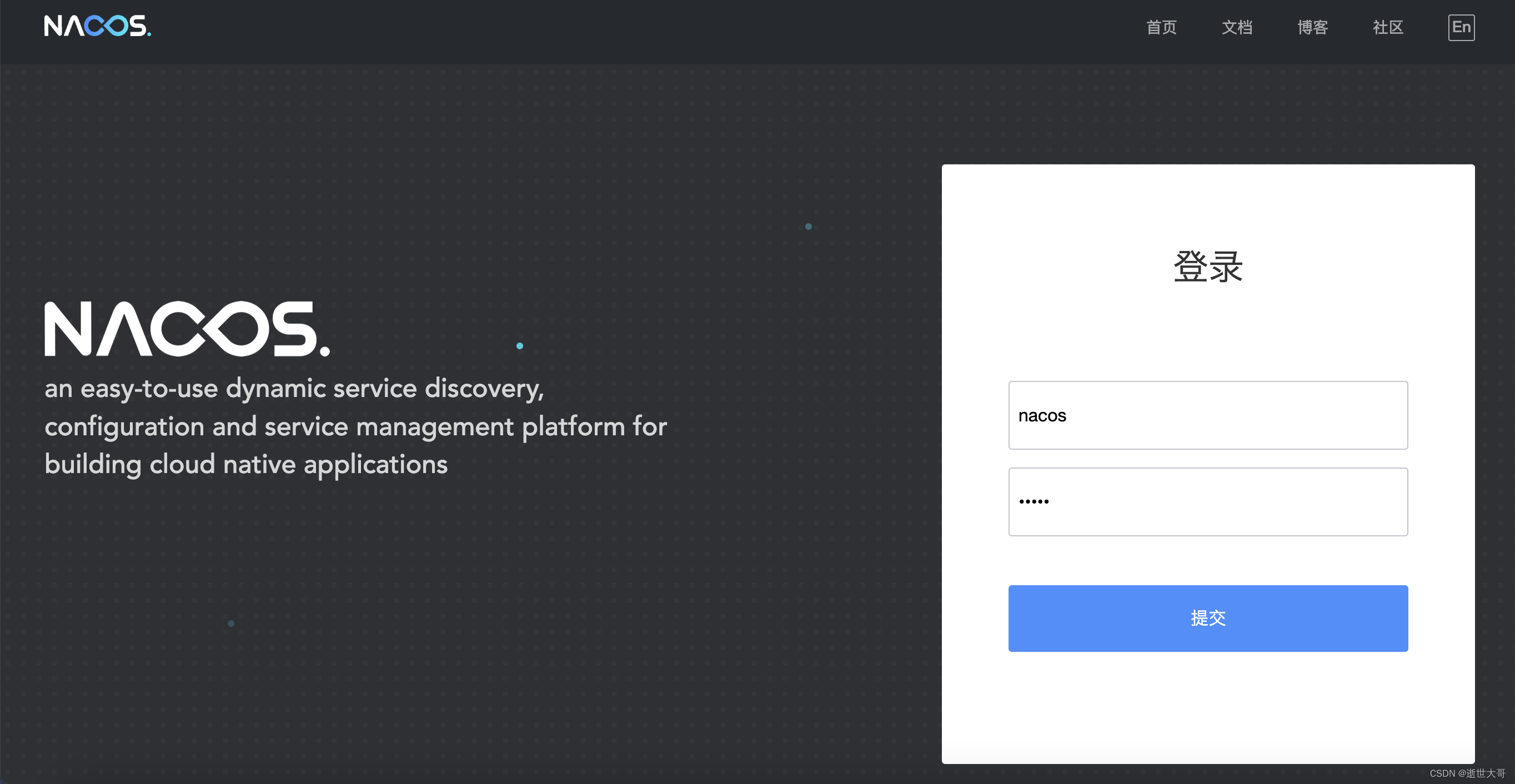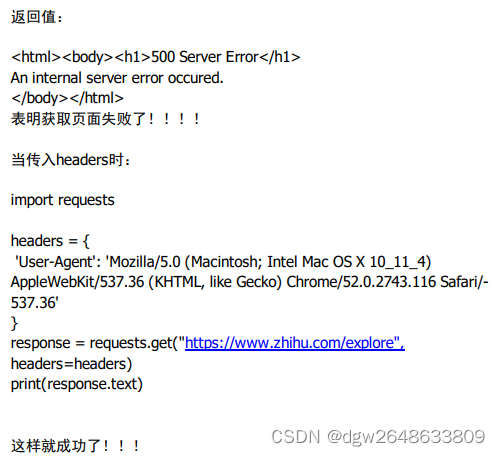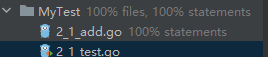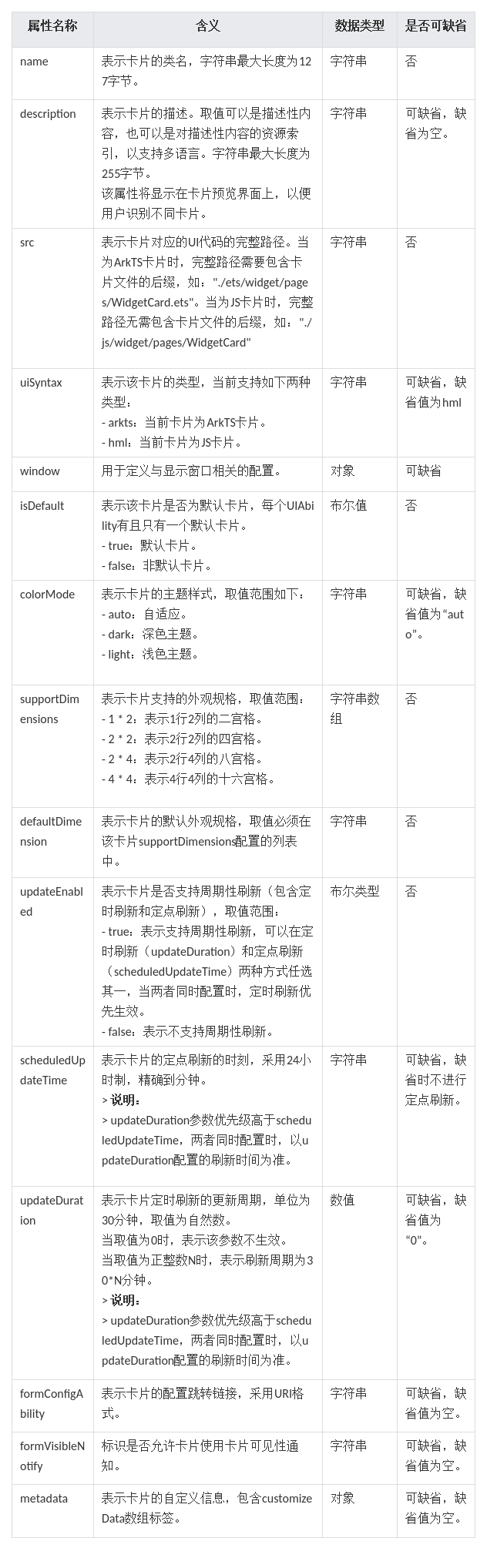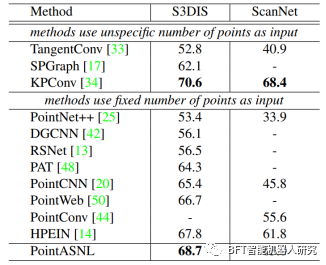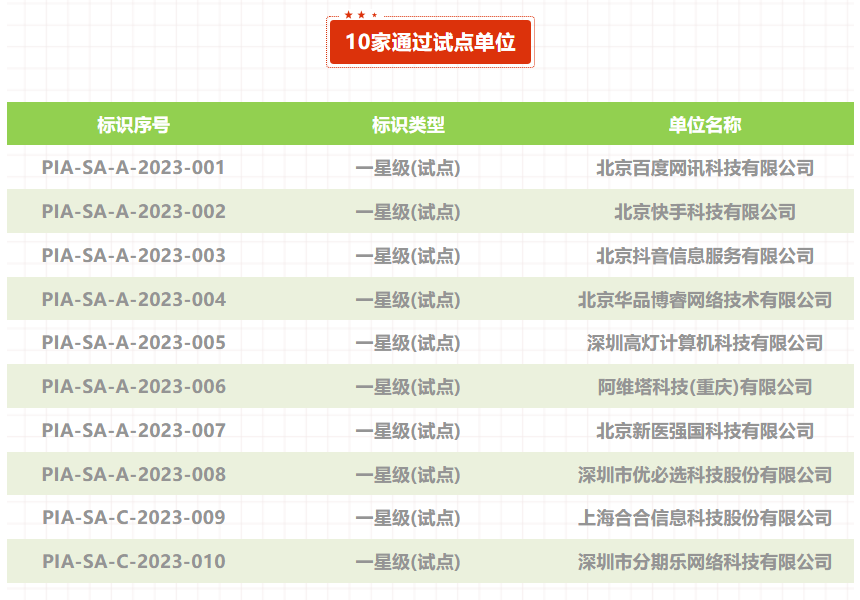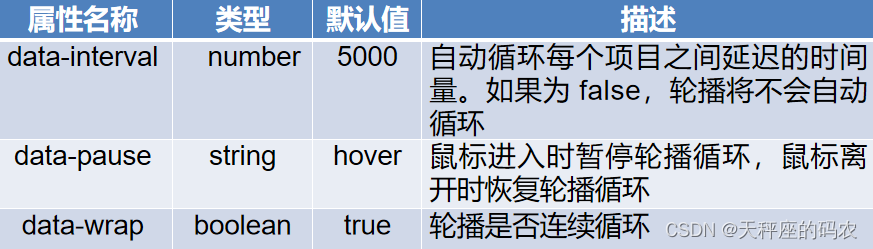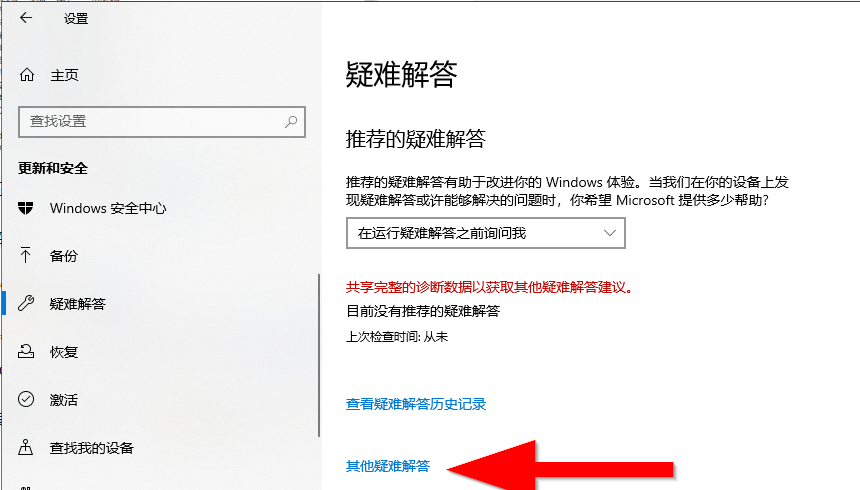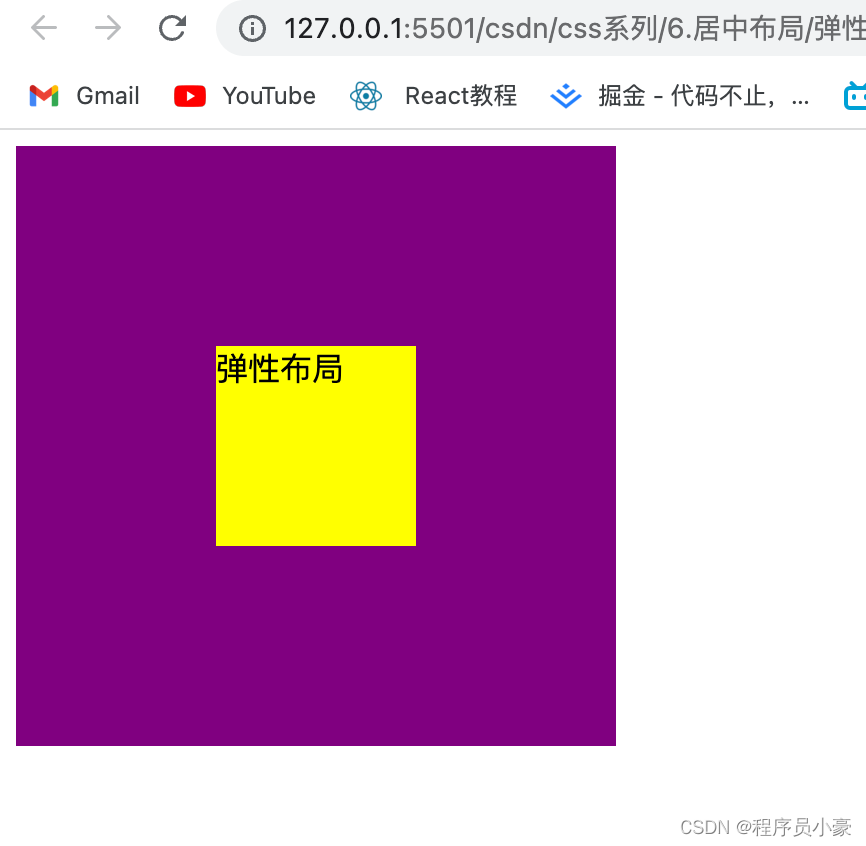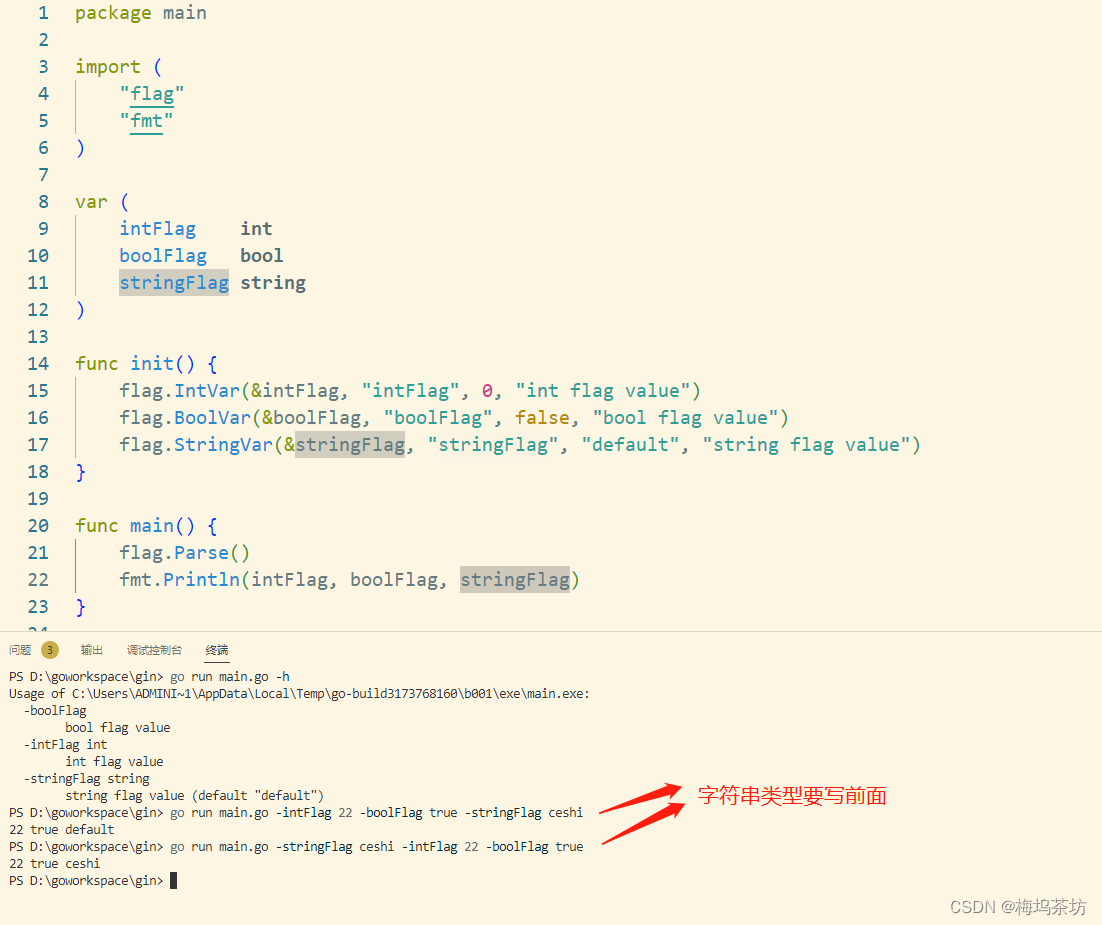目录
专栏导读
1. 文件的权限处理
1.1 查询文件权限
1.2 修改文件权限
2 文件的批量处理
2.1 使用os模块和os.listdir()函数
2.2 使用glob模块
2.3 使用shutil模块
2.3.1 批量复制文件
2.3.2 批量移动文件
2.3.3 批量删除文件
2.3.4 批量创建目录
专栏导读

专栏订阅地址:https://blog.csdn.net/qq_35831906/category_12375510.html

1. 文件的权限处理
在Python中,可以使用内置的os模块来进行文件的权限操作。os模块提供了一系列函数,用于查询和修改文件的权限和其他属性。以下是一些常见的文件权限操作:
1.1 查询文件权限
可以使用os.access()函数来检查文件的访问权限。这个函数可以检查文件是否具有指定的访问权限(读、写或执行)。
import os
file_path = 'example.txt'
# 检查文件是否可读
if os.access(file_path, os.R_OK):
print("文件可读")
else:
print("文件不可读")
# 检查文件是否可写
if os.access(file_path, os.W_OK):
print("文件可写")
else:
print("文件不可写")
# 检查文件是否可执行
if os.access(file_path, os.X_OK):
print("文件可执行")
else:
print("文件不可执行")
1.2 修改文件权限
可以使用os.chmod()函数来修改文件的权限。该函数可以为文件设置新的权限模式。
在Python中,文件的权限是指决定谁可以对文件进行读取、写入和执行操作的规则。文件权限通常用三个八进制数字表示,每个数字对应一个用户类别:文件所有者、所属组和其他用户。每个数字又由三位二进制数组成,表示对应用户类别的读(r)、写(w)和执行(x)权限。
以下是文件权限表示的示例:
0o400:文件所有者有读权限,其他用户没有任何权限。0o600:文件所有者有读写权限,其他用户没有任何权限。0o644:文件所有者有读写权限,所属组和其他用户只有读权限。0o755:文件所有者有读写执行权限,所属组和其他用户有读执行权限。在Python中,可以使用
os模块来查询和修改文件的权限。前面已经介绍了如何使用os.access()函数查询文件的权限,以及使用os.chmod()函数修改文件的权限。需要注意的是,修改文件权限可能需要管理员权限或文件的拥有者权限。在操作文件权限时,要小心确保不会导致不必要的安全风险。
import os
file_path = 'example.txt'
# 设置文件为只读权限
os.chmod(file_path, 0o444)
# 设置文件为可写权限
os.chmod(file_path, 0o666)
# 设置文件为可执行权限
os.chmod(file_path, 0o755)
2 文件的批量处理
在Python中,文件的批量处理是指对多个文件进行相同或类似操作的过程。这在实际应用中非常常见,例如批量重命名文件、批量复制、批量删除等。Python提供了多种方法来实现文件的批量处理,下面将详细介绍其中的几种方法,并提供示例代码。
2.1 使用os模块和os.listdir()函数
这是一种简单的方法,通过os.listdir()函数列出目录中的所有文件,然后使用循环对每个文件执行相应操作。
示例1:批量重命名文件,将文件名中的".txt"后缀改为".csv"
import os
folder_path = 'path/to/folder'
# 获取目录下所有文件列表
for filename in os.listdir(folder_path):
# 判断文件名是否以".txt"结尾
if filename.endswith('.txt'):
# 将".txt"后缀改为".csv"
new_filename = filename.replace('.txt', '.csv')
# 重命名文件
os.rename(os.path.join(folder_path, filename), os.path.join(folder_path, new_filename))
示例2 :批量重命名目标文件夹中的所有文件,将所有文件名中的"old_string"替换为"new_string"
import os
# 设置目标文件夹路径
folder_path = 'path/to/folder'
# 获取目标文件夹中的所有文件名
file_list = os.listdir(folder_path)
# 遍历文件列表,对每个文件名进行修改
for filename in file_list:
# 在这里可以根据自己的需求定义重命名的规则
# 示例:将所有文件名中的"old_string"替换为"new_string"
new_filename = filename.replace("old_string", "new_string")
# 构建原文件的完整路径和新文件的完整路径
old_file_path = os.path.join(folder_path, filename)
new_file_path = os.path.join(folder_path, new_filename)
# 执行文件重命名操作
os.rename(old_file_path, new_file_path)
print("文件批量重命名完成!") 2.2 使用glob模块
glob模块是Python标准库中提供的用于查找文件路径名匹配的工具。它支持使用通配符模式来匹配文件和目录的名称,让我们能够更方便地进行文件路径的筛选和查找。glob模块通常与os模块一起使用,能够快速方便地获取匹配的文件路径。
主要的glob模块函数是glob.glob(),它接受一个模式字符串作为参数,并返回所有与模式匹配的文件路径名的列表。模式字符串可以包含特殊字符(通配符)来匹配文件名中的部分内容。
示例1:批量删除指定文件夹下所有名字包含"temp_"前缀的文件
import glob
import os
folder_path = 'path/to/folder'
# 使用通配符匹配文件名,删除所有名字包含"temp_"前缀的文件
for file_path in glob.glob(os.path.join(folder_path, 'temp_*')):
os.remove(file_path)
示例2:查找当前目录下所有以.txt结尾的文件
import glob
txt_files = glob.glob('*.txt')
print(txt_files)
示例3:查找指定目录下所有以.jpg结尾的图片文件
import glob
folder_path = 'path/to/folder'
jpg_files = glob.glob(folder_path + '/*.jpg')
print(jpg_files)
示例4:使用通配符来查找文件
import glob
# 查找所有以字母'a'开头、中间包含一个或多个任意字符、以字母'b'结尾的文件
files = glob.glob('a*b')
print(files)
示例5: 查找多级目录下的文件
import glob
# 查找所有子目录下以'.txt'结尾的文件
all_txt_files = glob.glob('path/to/folder/**/*.txt', recursive=True)
print(all_txt_files)
2.3 使用shutil模块
shutil模块提供了更高级的文件和目录操作功能,可以方便地进行文件的复制、移动等批量处理操作。
2.3.1 批量复制文件
使用shutil.copy()函数可以实现文件的批量复制。
示例1:批量复制所有的".txt"文件到另一个目录。
import os
import shutil
source_folder = 'path/to/source_folder'
destination_folder = 'path/to/destination_folder'
# 获取源文件夹下所有文件列表
for filename in os.listdir(source_folder):
# 判断文件名是否以".txt"结尾
if filename.endswith('.txt'):
# 构建源文件和目标文件的路径
source_file = os.path.join(source_folder, filename)
destination_file = os.path.join(destination_folder, filename)
# 复制文件
shutil.copy(source_file, destination_file)
2.3.2 批量移动文件
使用shutil.move()函数可以实现文件的批量移动。
示例:将指定目录下所有.txt文件移动到另一个目录
import os
import shutil
source_folder = 'path/to/source_folder'
destination_folder = 'path/to/destination_folder'
# 获取源文件夹下所有文件列表
for filename in os.listdir(source_folder):
# 判断文件名是否以'.txt'结尾
if filename.endswith('.txt'):
# 构建源文件和目标文件的路径
source_file = os.path.join(source_folder, filename)
destination_file = os.path.join(destination_folder, filename)
# 移动文件
shutil.move(source_file, destination_file)
2.3.3 批量删除文件
使用os.remove()函数可以实现文件的批量删除。
示例:删除指定目录下所有以.bak结尾的备份文件。
import os
folder_path = 'path/to/folder'
# 获取目录下所有文件列表
for filename in os.listdir(folder_path):
# 判断文件名是否以'.bak'结尾
if filename.endswith('.bak'):
# 构建文件的完整路径
file_path = os.path.join(folder_path, filename)
# 删除文件
os.remove(file_path)
2.3.4 批量创建目录
使用os.makedirs()函数可以实现批量创建目录。
示例:在指定目录下创建多级子目录。
import os
base_folder = 'path/to/base_folder'
# 创建多级子目录
subfolders = ['subfolder1', 'subfolder2', 'subfolder3']
for folder in subfolders:
folder_path = os.path.join(base_folder, folder)
os.makedirs(folder_path)
以上是三种常见的方法来实现文件的批量处理。根据具体的需求,您可以选择合适的方法来处理文件。请注意,在进行批量文件处理时,一定要小心谨慎,确保不会误操作或删除重要的文件。建议在进行批量处理操作前先备份文件,以免造成不可逆的损失。